Microsoft Word do EPUB znamená konverziu dokumentu vytvoreného v programe Microsoft Word do formátu elektronickej knihy (EPUB). Vaša kniha je teda v programe Microsoft Word a chceli by ste tento materiál previesť do formátu elektronickej knihy, ktorý môžete predávať prostredníctvom predajcov elektronických kníh, ako je napríklad Amazon.
Ak ste trpezliví a ochotní starostlivo naformátovať svoj Word dokument, môžete použiť automatizované procesy konverzie Amazon Kindle, Smashwords, Draft2Digital alebo podobných maloobchodných a distribučných služieb elektronických kníh. Chcú vám uľahčiť publikovanie, takže váš dokument programu Word okamžite prevedú na súbor elektronická kniha, akonáhle si ho stiahnete.
Ale výsledky môžu vyzerať zle, ak si najprv nepripravíte dokument. Táto metóda nebude fungovať, ak je vaša práca dobre ilustrovaná alebo má veľa rôznych štýlov, diagramov atď.
Poznámka: Možno ste už počuli o súboroch MOBI. Predtým boli preferované formát súboru e-knihy pre Amazon. V roku 2021 však Amazon oznámil, že prestane prijímať súbory MOBI a uprednostní EPUB.
Skôr ako začnete formátovať súbor programu Microsoft Word
Skôr ako začnete, uistite sa, že ste zahrnuli všetky rôzne časti knihy. Napríklad väčšina Knihy je tam kryt a kryt.
- Prvé číslo pozostáva z vecí, ako je titulná strana, strana s autorskými právami a strana s venovaním.
- Zadná strana môže obsahovať životopis autora, poďakovanie, poznámka autora a niekedy CTA (výzva na akciu).
Pre teba písmo začnite čiernym štandardným 12-bodovým písmom, ako je Times New Roman.
Aktualizujte nastavenia odsekov a okrajov programu Microsoft Word.
Keď je písmo nainštalované a ste pripravení, zmeňte odsadenie v nastaveniach odstavec . Pri písaní knihy v programe Word, ktorý sa chystáte exportovať ako eKnihu, sa budete musieť zdržať používania klávesu Tab a tvrdého odsadzovania každého odseku, pretože to vedie k tomu, že odsadenie je pre knihu príliš veľké.
Namiesto toho kliknite na nastavenia odstavec a zmeňte odsadenie na Prvý riadok , potom 5 mm alebo 7 mm. Môžete vyskúšať niekoľko rôzne veľkosti výplň a uvidíte, ktorá z nich vyzerá lepšie. Riadkovanie by sa malo zmeniť na slobodný, a hlavný text by mal byť zarovnaný podľa vľavo hrana
Okraje by sa mali zmeniť na 12 mm. Keďže eKnihy sa čítajú na rôznych typoch tabletov a digitálnych zariadení a obsahujú preformátovaný text, na veľkosti strany nezáleží a môžete ju ponechať v predvolenej veľkosti.

Urobte konzistentné nadpisy kapitol.
Najlepšie je zachovať rovnaké názvy kapitol v celej knihe. Komu titulky kapitoly boli konzistentné vo všetkých kapitolách, vyberte názov kapitoly v dokumente, potom prejdite na " štýly " Microsoft Word v EPUB.
Rozloženie knihy. Požiadavky na dizajn knihy.
Microsoft Word má niekoľko možností, ako napríklad Nadpis 1, Nadpis 2, Nadpis atď. Ak chcete, aby sa typ a veľkosť písma líšili od písma, ktoré poskytuje Microsoft Word, môžete zmeniť.
Potom vyberte názov kapitoly, ktorý zmeníte a použijete štýl názov kapitoly, ktoré ste vytvorili pre každú kapitolu vo svojej knihe. Prispôsobenie hlavičiek uľahčuje zmenu všetkého nadpisy kapitol alebo iné typy nadpisov v knihe bez toho, aby ste ich museli ručne meniť.
Po štandardizácii nadpisov kapitol môžete prejsť na „ preskúmanie “ a začiarknite políčko v oblasti navigácia . To umožní zobrazí sa navigačná lišta na stranu dokumentu. Zobrazuje všetky nadpisy kapitol, čo uľahčuje prechod na začiatok každej kapitoly bez posúvania dokumentu.
Nahrajte súbor Microsoft Word do KDP. Microsoft Word do EPUB
Takže ste úspešne naformátovali svoju knihu vo Worde. Teraz čo? Môžete to jednoducho nahrať do Kindle Direct Publishing (KDP) alebo inej knižnej služby? Alebo potrebujete urobiť viac?
Technicky nemusíte robiť žiadne konverzie. Pri prezeraní súboru však venujte osobitnú pozornosť. Komplexné formáty, ako sú tabuľky, obrázky atď., sa nemusia dobre konvertovať. Pred odoslaním sa uistite, že všetko vyzerá dobre. Môžete tiež použiť jeden z nižšie uvedených nástrojov na konverziu súboru Word na EPUB mimo KDP a priame zmeny v súbore EPUB (ktorý je potom možné nahrať do KDP). Microsoft Word v EPUB.
Existujú pokročilejšie aspekty formátovania knihy, ako je pridanie uzáveru na začiatok každej kapitoly, vytváranie pútavejších nadpisov atď. Keď sa s formátovaním knihy lepšie oboznámite, môžete experimentovať s pokročilejšími výbermi štýlu.
Ak sa nechcete motať vo Worde. Microsoft Word do EPUB
Tu sú možnosti, ktoré fungujú a nezahŕňajú nákup softvéru, s jednou výnimkou. Opäť platí, že tieto metódy budú vhodné iba vtedy, ak je vaša kniha primárne založená na texte, s malým počtom obrázkov a špeciálnymi požiadavkami na formátovanie.
Použite kaliber
Calibre je bezplatný softvér, ktorý dokáže previesť váš súbor Word do akéhokoľvek formátu elektronickej knihy. Môžete si stiahnuť Kaliber je tu . Konverzia knihy je bezbolestná, ale pozorne si prezrite súbor, aby ste sa uistili, že všetky vaše formátovania sa prekladajú dobre. Pravdepodobne budete musieť vykonať ďalšie zmeny.
Začnite s bezplatným nástrojom na konverziu Draft2Digital. Microsoft Word do EPUB
Autori často uvádzajú, že konverzia Draft2Digital z Wordu do EPUB bolo to najhladšie a najjednoduchšie, čo používali. Našťastie nemusíte distribuovať cez Draft2Digital, aby ste využili ich konverziu; ich zmluvné podmienky vám umožňujú vytvoriť si účet, nahrať dokument programu Word, exportovať súbor EPUB a potom ho preniesť na iné miesto, k inému predajcovi alebo distribútorovi. (Nie všetci distribútori elektronických kníh sú vo svojich podmienkach tak láskaví.)
Po stiahnutí súboru EPUB z procesu automatickej konverzie s ním môžete byť spokojní tak, ako je, alebo ho môžete otvoriť v Calibre a vykonať zmeny.
Použite bezplatný softvér Kindle Create od Amazonu. Microsoft Word do EPUB
Amazon ponúka Kindle Create ktoré vám pomôžu vytvárať a formátovať súbory elektronických kníh pomocou programu Word, ale je tu jedno veľké upozornenie: vytvoria súbory elektronických kníh, ktoré fungujú na Kindle, ale nebudú to súbory EPUB . To znamená, že súbory, ktoré pripravíte pomocou nástrojov Amazonu, nebudú fungovať v iných obchodoch alebo distribučných lokalitách.
Upevnenie bloku na konzolu. Top 10 často kladených otázok.
Pre používateľov počítačov Mac: Vellum ($). Microsoft Word do EPUB
pergamen je jedným z obľúbených nástrojov nezávislých autorov. Ide o intuitívny softvér, ktorý vám pomôže vytvárať, formátovať a exportovať úžasné elektronické knihy vo formáte EPUB. To vám umožní začať stiahnutím dokumentov programu Word (okrem iného). Bude vás to však stáť. Aj keď je softvér na stiahnutie zadarmo, možnosť exportu elektronických súborov knihy vás budú stáť jednorazový poplatok vo výške 199 USD. Táto možnosť je najvhodnejšia pre autorov, ktorí plánujú vytvoriť viacero súborov elektronických kníh v priebehu mnohých mesiacov alebo rokov. Microsoft Word v EPUB.
Načítajte dokument programu Word do iného textového editora, ktorý dokáže exportovať súbory EPUB.
Ak máte alebo používate niektorý z nasledujúcich nástrojov:
- Stránky Apple
- úradník
- Dokumenty Google
…Potom môžete svoj dokument exportovať ako súbor EPUB. Niekedy je dobrý nápad vziať dokument Microsoft Word, importovať ho alebo otvoriť v inom z týchto systémov a potom zistiť, ako dobre sa exportuje ako EPUB.
Pre tých, ktorí sa neboja dobrodružstva: Sigil. Microsoft Word do EPUB
Sigil je bezplatný editor s otvoreným zdrojovým kódom pre súbory EPUB (elektronické knihy). Pravdepodobne najťažšou časťou používania Sigilu je zistiť, ako si ho stiahnuť a nainštalovať, keďže je na Github a rozhodne nie je určený pre bežného spotrebiteľa, ktorý nie je technologicky orientovaný.
Po nainštalovaní aplikácie však práca s ňou nie je náročná, ak ovládate trochu HTML. Ak viete, ako používať WordPress – alebo aj keď ste spokojní so zvláštnosťami programu Microsoft Word – pravdepodobne zvládnete Sigil, keď bude váš obsah správne importovaný. Toto je veľmi ľahký softvér. Microsoft Word v EPUB.
Typografia АЗБУКА
Marketing audiokníh: 13 nápadov na prilákanie nových poslucháčov

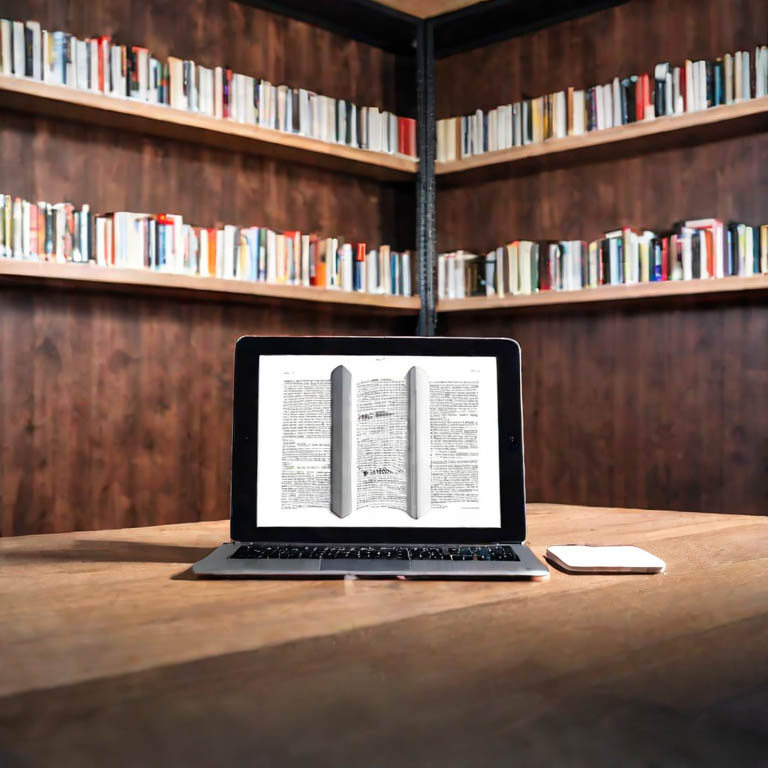





Оставить комментарий